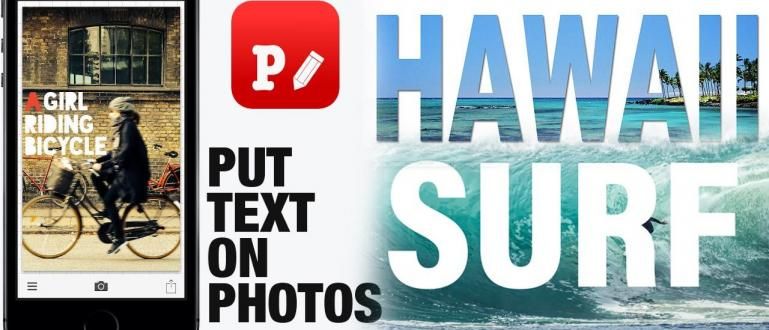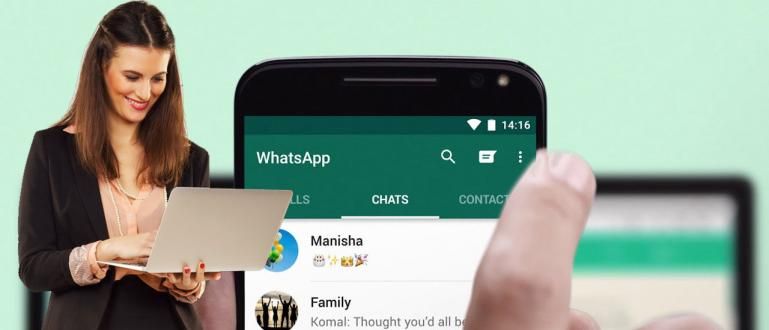ایک ہی نظر آنے والے کی بورڈ سے تھک گئے ہیں؟ اپنی تصویر کے ساتھ کی بورڈ تھیم کو تبدیل کرنے کا طریقہ چیک کرنے کی کوشش کریں!
آپ کا کی بورڈ بورنگ لگتا ہے کیونکہ یہ بالکل ایسا ہی ہے؟ ایک ایسا ڈیزائن والا کی بورڈ چاہتے ہیں جو آپ کے انداز اور ذائقے کے مطابق ہو؟
اپنی تصویر یا وال پیپر، گینگ کیوں نہیں استعمال کرتے؟ اس طرح آپ کے اسمارٹ فون کا کی بورڈ زیادہ پرکشش نظر آئے گا۔
جاکا کے پاس ایک آسان ٹیوٹوریل ہے جسے آپ آزما سکتے ہیں۔ کے بارے میں مکمل مضمون دیکھیں اپنے فوٹو کی بورڈ تھیم کو کیسے تبدیل کریں!
کی بورڈ تھیم کو اپنی تصویر سے کیسے تبدیل کریں۔
اپنی تصویر کا استعمال کرتے ہوئے کی بورڈ کو تبدیل کرنے کے قابل ہونے کے لیے، آپ کو کئی کی بورڈ ایپلیکیشنز کی ضرورت ہے جو نسبتاً ہلکے سائز کے ہوں۔
جاکا آپ کو تین میں سے ایک ایپلیکیشن استعمال کرنے کا مشورہ دیتا ہے، یعنی: جی بورڈ, سوئفٹکی کی بورڈ، اور لچکدار.
تو، ان ایپلی کیشنز کا استعمال کرتے ہوئے کی بورڈ کا پس منظر کیسے تبدیل کیا جائے؟
جی بورڈ کے ساتھ میرا فوٹو کی بورڈ تھیم
 ایپس پروڈکٹیوٹی گوگل ڈاؤن لوڈ
ایپس پروڈکٹیوٹی گوگل ڈاؤن لوڈ پہلی ایپلیکیشن جو ApkVenue آپ کے لیے تجویز کرے گی۔ جی بورڈ گوگل کے ذریعہ تخلیق کیا گیا ہے۔ یہ ایپلیکیشن 1 بلین سے زیادہ ڈاؤن لوڈز کے ساتھ کافی مقبول ہے۔
اگر آپ یہ ایک قسم کی فوٹو کی بورڈ ایپلیکیشن ڈاؤن لوڈ کرنا چاہتے ہیں تو آپ اوپر دیے گئے لنک پر کلک کر سکتے ہیں۔
یہ جاننے کے لیے کہ کیسے، بس ذیل کے مراحل پر عمل کریں!
مرحلہ 1 - ترتیبات پر جائیں۔

سب سے پہلے، آپ کو پہلے Gboard کی ترتیبات کھولنی ہوں گی۔ طریقہ کار، گوگل لوگو پر کلک کریں۔ جو کی بورڈ کے اوپری بائیں کونے میں ہے۔
اس کے بعد، بٹن دبائیں بندوبست کی شکل میں گیئر. آپ جانتے ہیں، تقریباً تمام ترتیبات کی علامتیں ایسی ہیں۔
مرحلہ 2 - تھیمز پر جائیں۔

- سیٹنگز میں داخل ہونے کے بعد، منتخب کریں۔ خیالیہ، پھر کلک کریں۔ میرا تھیم ایک تصویر شامل کرنے کے لیے جسے آپ کی بورڈ کے پس منظر کے طور پر سیٹ کرنا چاہتے ہیں۔
مرحلہ 3 - ایک تصویر کا انتخاب

وہ تصویر منتخب کریں جسے آپ اپنے کی بورڈ کے پس منظر کے طور پر استعمال کرنا چاہتے ہیں۔ اس کے بعد، آپ اپنی ضروریات کے مطابق تصویر کو پیمانہ بنا سکتے ہیں۔
زوم ان یا آؤٹ کرنے کے لیے، آپ کر سکتے ہیں۔ چوٹکی تصویر. ایک بار جب یہ ٹھیک محسوس ہوتا ہے، بٹن دبائیں اگلے.
مرحلہ 4 - حتمی تکمیل

- تصویر کو اسکیل کرنے کے بعد، آپ چمک کو ایڈجسٹ کرسکتے ہیں۔ آپ یہ بھی سیٹ کر سکتے ہیں کہ بٹن بارڈر ظاہر ہو یا نہیں۔
| تفصیلات | معلومات |
|---|---|
| ڈویلپر | گوگل ایل ایل سی |
| تفصیلات | 4.6 (3.704.692) |
| سائز | ڈیوائس کے لحاظ سے مختلف ہوتی ہے۔ |
| انسٹال کریں۔ | 1.000.000.000+ |
| اینڈرائیڈ کم سے کم | ڈیوائس کے لحاظ سے مختلف ہوتی ہے۔ |
سوئفٹکی کی بورڈ کے ساتھ میرا فوٹو کی بورڈ تھیم
 ایپس پروڈکٹیوٹی SwiftKey ڈاؤن لوڈ
ایپس پروڈکٹیوٹی SwiftKey ڈاؤن لوڈ ایک اور ایپلی کیشن جسے آپ اپنی تصویر کے ساتھ کی بورڈ تھیم کو تبدیل کرنے کے لیے استعمال کر سکتے ہیں۔ سوئفٹکی کی بورڈ.
اس ایپلی کیشن کو صارفین کی جانب سے مثبت جائزے ملتے ہیں کیونکہ بہت سی خصوصیات ہیں جن سے صارفین فائدہ اٹھا سکتے ہیں۔
ذیل میں، ApkVenue آپ کو ایک ٹیوٹوریل دے گا کہ کی بورڈ تھیمز کے طور پر استعمال ہونے کے لیے آپ کی اپنی تصاویر کیسے استعمال کی جائیں۔
مرحلہ 1 - ترتیبات پر جائیں۔

- بٹن دبا کر مینو کھولیں۔ + کی بورڈ کے اوپری بائیں کونے میں، پھر ترتیبات کو منتخب کریں۔
مرحلہ 2 - تھیم مینو درج کریں۔

- اگلا مرحلہ دائیں جانب آئیکن بٹن کو دبا کر مزید ترتیبات کا مینو کھولنا ہے۔ منتخب کریں خیالیہ.
مرحلہ 3 - ایک تصویر کا انتخاب

اپنی تصویر شامل کرنے کے قابل ہونے کے لیے، بار کو منتخب کریں۔ اپنی مرضی کے مطابق جو بہت بائیں طرف ہے۔
بٹن دبائیں شروع کریں۔، پھر تصویر شامل کریں۔. آپ اپنی گیلری سے تصویر منتخب کر سکتے ہیں۔
مرحلہ 4 - حتمی تکمیل

- آخر میں، آپ دوسری چیزوں کو ایڈجسٹ کر سکتے ہیں جیسے چمک کی سطح، بٹنوں کے درمیان حدود وغیرہ۔ اگر ایسا ہے تو، بٹن دبائیں ختم جو اوپری دائیں کونے میں ہے۔
| تفصیلات | معلومات |
|---|---|
| ڈویلپر | سوئفٹ کی |
| تفصیلات | 4.5 (3.226.527) |
| سائز | 12MB |
| انسٹال کریں۔ | 100.000.000+ |
| اینڈرائیڈ کم سے کم | 5.0 |
فلیکسی کے ساتھ میرا فوٹو کی بورڈ تھیم

 ایپس پروڈکٹیوٹی فلیکسی ڈاؤن لوڈ
ایپس پروڈکٹیوٹی فلیکسی ڈاؤن لوڈ آخری ایپلیکیشن جو ApkVenue آپ کے لیے تجویز کرے گی۔ لچکدار. یہ ایپلیکیشن استعمال کرنا بھی بہت آسان ہے، بشمول کی بورڈ کے پس منظر کے لیے اپنی تصویر کا استعمال۔
مرحلہ 1 - ترتیبات پر جائیں۔

- بالکل پچھلی ایپلی کیشنز کی طرح، سب سے پہلے سیٹنگز میں جا کر نیچے دیے گئے سمبل بٹن کو دیر تک دبا کر سیٹنگز بٹن تک سکرول کریں۔
مرحلہ 2 - تصویر کا انتخاب

- گیلری سے تصویر شامل کرنے کے لیے، بٹن دبائیں۔ + جو میں ہے میرے تھیمز. اس کے بعد، بٹن دبائیں منتخب کریں۔.
مرحلہ 3 - تصویر کی پیمائش کریں۔

صحیح تصویر تلاش کرنے کے بعد، آپ کو کی بورڈ کے پس منظر کے طور پر استعمال ہونے والی تصویر کی پیمائش کرنی ہوگی۔
ختم! آپ پہلے ہی وہ تصویر استعمال کر چکے ہیں جسے آپ تھیم بنانا چاہتے ہیں۔ کی بورڈ-آپ کا
| تفصیلات | معلومات |
|---|---|
| ڈویلپر | چیزیں لمیٹڈ |
| تفصیلات | 4.5 (259.928) |
| سائز | ڈیوائس کے لحاظ سے مختلف ہوتی ہے۔ |
| انسٹال کریں۔ | 5.000.000+ |
| اینڈرائیڈ کم سے کم | ڈیوائس کے لحاظ سے مختلف ہوتی ہے۔ |
وہ کچھ ایپلی کیشنز ہیں اور اپنی تصویر کی بورڈ تھیم کو کیسے تبدیل کریں جو آپ کے لیے آزمانا واقعی آسان ہے۔
جاکا تجویز کرتا ہے کہ آپ ایچ ڈی ریزولوشن امیجز استعمال کریں تاکہ کی بورڈ اور بھی ٹھنڈا نظر آئے۔
کے بارے میں مضامین بھی پڑھیں درخواست یا سے دوسرے دلچسپ مضامین فنندی راتریانشاہ.